Win10关机报错问题分析及解决方法
Win10关机报错原因分析
Win10系统在关机时出现报错,可能由多种原因引起,以下是一些常见原因:
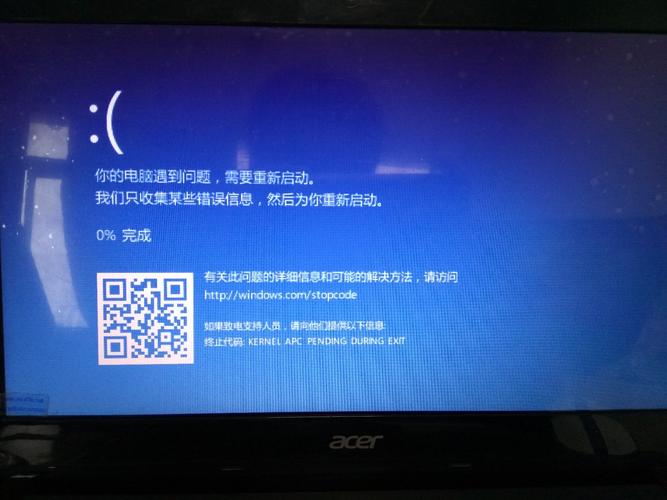
1、软件冲突:某些运行中的应用程序可能会阻止系统关机,以确保它们的任务得以完成,下载管理器或视频转换工具等。
2、驱动程序问题:过时或不兼容的驱动程序可能会导致系统在关机过程中出现问题,这包括显卡驱动、网络适配器驱动等。
3、系统文件损坏:系统文件损坏或丢失也可能导致关机报错,这可能是由于恶意软件感染、硬盘故障或不当的系统更新造成的。
4、硬件故障:硬件问题如故障的内存模块或电源供应器也可能导致关机报错。
5、Windows更新:有时,Windows更新未能正确安装或部分文件损坏,也会导致关机问题。
6、第三方软件干扰:一些第三方软件可能会修改系统设置或注册表,导致关机过程出现问题。

7、病毒或恶意软件:恶意软件感染也可能引发各种系统异常,包括关机报错。
8、BIOS设置问题:错误的Bios设置也可能导致关机问题,尤其是与电源管理相关的选项。
查找关机报错文件的方法
要查找Win10关机报错的原因,可以通过以下步骤进行:
1、按下Win + R键调出运行窗口,输入eventvwr.msc命令后回车执行。
2、在出现的事件查看器界面中,通过查看错误报告可以得出引发电脑关机错误的原因。
3、可以直接点击对应栏目查找引发错误的程序,然后将其重启即可。
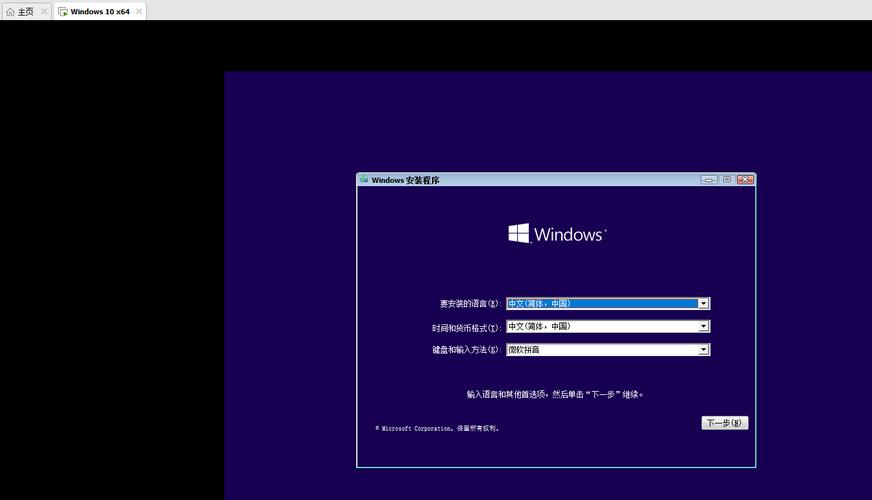
解决Win10关机报错的方法
针对上述原因,可以尝试以下解决方法:
1、关闭正在运行的程序:确保所有正在运行的程序都已关闭,特别是那些可能阻止关机的程序。
2、更新或卸载驱动程序:检查并更新所有硬件的驱动程序,特别是显卡和网络适配器,如果问题依旧,尝试卸载最近安装的驱动程序。
3、运行系统文件检查器:使用系统文件检查器(SFC)扫描和修复损坏的系统文件,打开命令提示符(以管理员身份),输入sfc /scannow并回车。
4、检查硬件:使用内存诊断工具检查内存是否有问题,确保电源供应器正常工作。
5、更新Windows系统:确保Windows系统已更新到最新版本,包括所有可用的补丁和更新。
6、卸载第三方软件:如果怀疑是第三方软件导致的关机问题,尝试卸载最近安装的软件。
7、查杀病毒和恶意软件:使用可靠的安全软件全面扫描系统,清除任何病毒或恶意软件。
8、调整BIOS设置:进入BIOS设置,确保所有电源管理相关选项设置正确。
9、重置或重装系统:如果以上方法都无法解决问题,作为最后的手段,可以考虑重置或重装Win10系统。
相关问答FAQs
Q1: 如何确定哪个程序导致了关机报错?
A1: 可以通过事件查看器来查找具体的错误报告,按下Win + R键,输入eventvwr.msc并回车,查看系统中的错误报告,找到与关机时间相近的错误信息,从而确定是哪个程序导致了问题。
Q2: 如果系统文件损坏导致关机报错,如何修复?
A2: 可以使用系统文件检查器(SFC)来修复损坏的系统文件,以管理员身份打开命令提示符,输入sfc /scannow并回车,这个命令将扫描所有受保护的系统文件,并替换损坏的文件。










